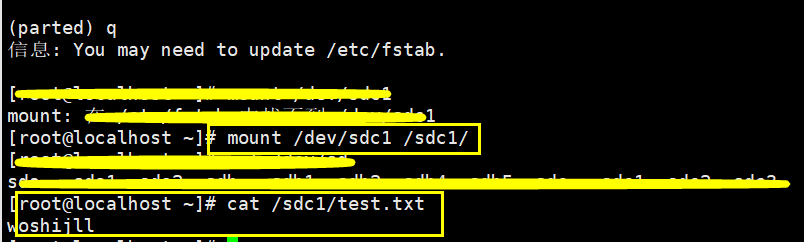硬盘分区的形式(GPT、MBR 格式)
1、查看新磁盘是否添加
[root@localhost ~]# parted -l
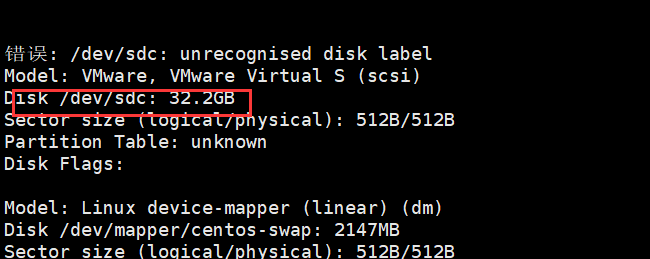
2、使用硬盘
[root@localhost ~]# parted /dev/sdc
点击help

3、输入mklabel 选择分区的方式,回车后按两次tab键,会显示出所有的磁盘类型,接着在输入gpt回车,又是需要确认(即输入y) ,然后输入mkpart创建分区 ,接着填上分区号part1 ,接着输入文件系统类型ext4,起始从1G结束到5G 即设置分区大小,剩余部分可以用-1代替,意思是直到最后。p为查看。
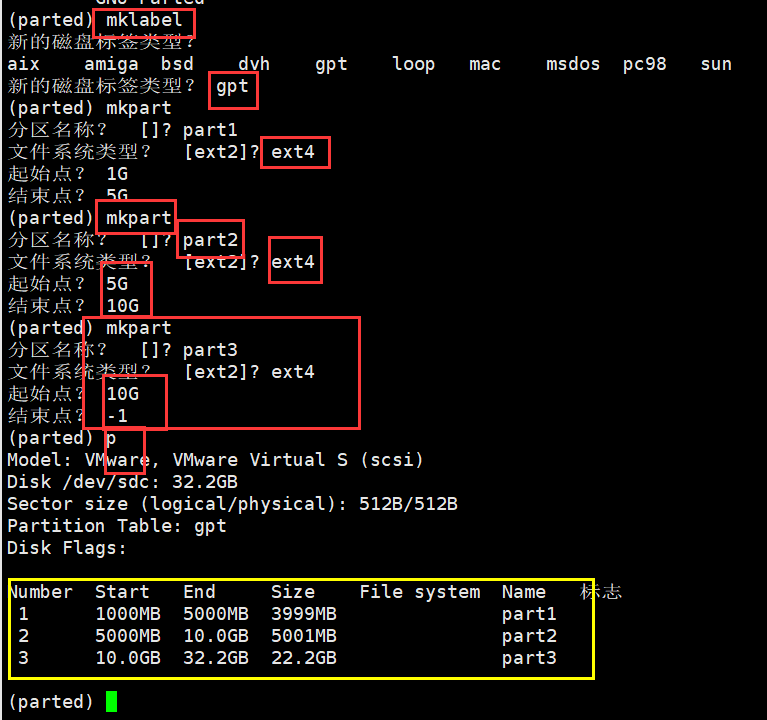
4、quit保存退出

5、[root@localhost ~]# ls -l /dev/sdc* 查看sdc盘的分区信息
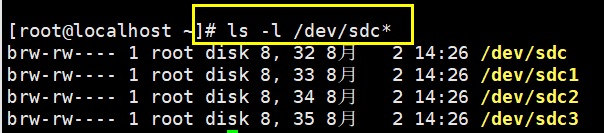
6、格式化分区
[root@localhost ~]# mkfs -t ext4 /dev/sdc1
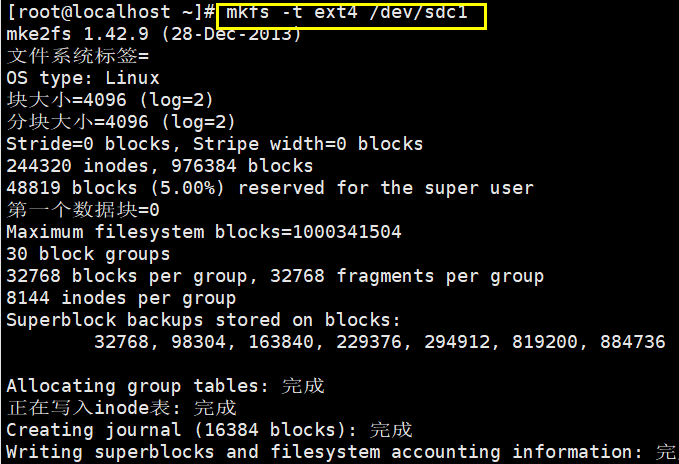
7、挂载硬盘,创建测试文件,卸载硬盘,删除分区,并恢复分区,看测试文件是否还在
[root@localhost ~]# mkdir /sdc1
[root@localhost ~]# mount /dev/sdc1 /sdc1/
[root@localhost ~]# cd /sdc1
[root@localhost sdc1]# ls
lost+found
[root@localhost sdc1]# echo "woshijll" > test.txt
[root@localhost sdc1]# cd
[root@localhost ~]# umount /dev/sdc1
[root@localhost ~]# parted /dev/sdc
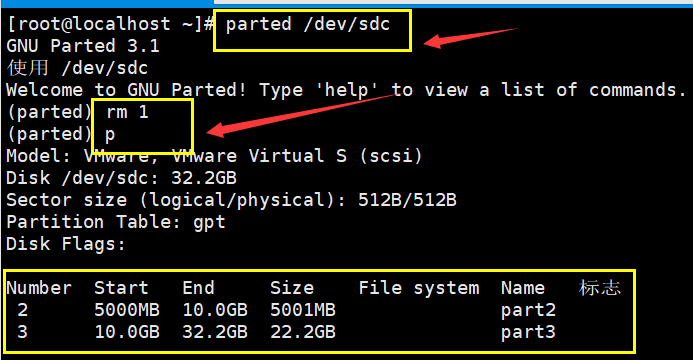
8、恢复删除的分区
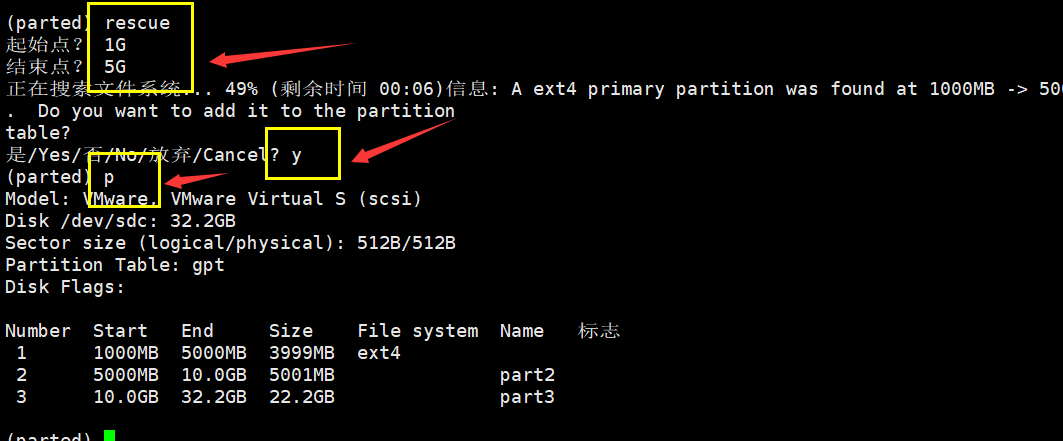
9 、quit 退出保存(或q)重新挂载, 并查看测试文件是否回来
[root@localhost ~]# mount /dev/sdc1 /sdc1/ //重新挂载
[root@localhost ~]# cat /sdc1/test.txt //查看测试文件内容
woshijll